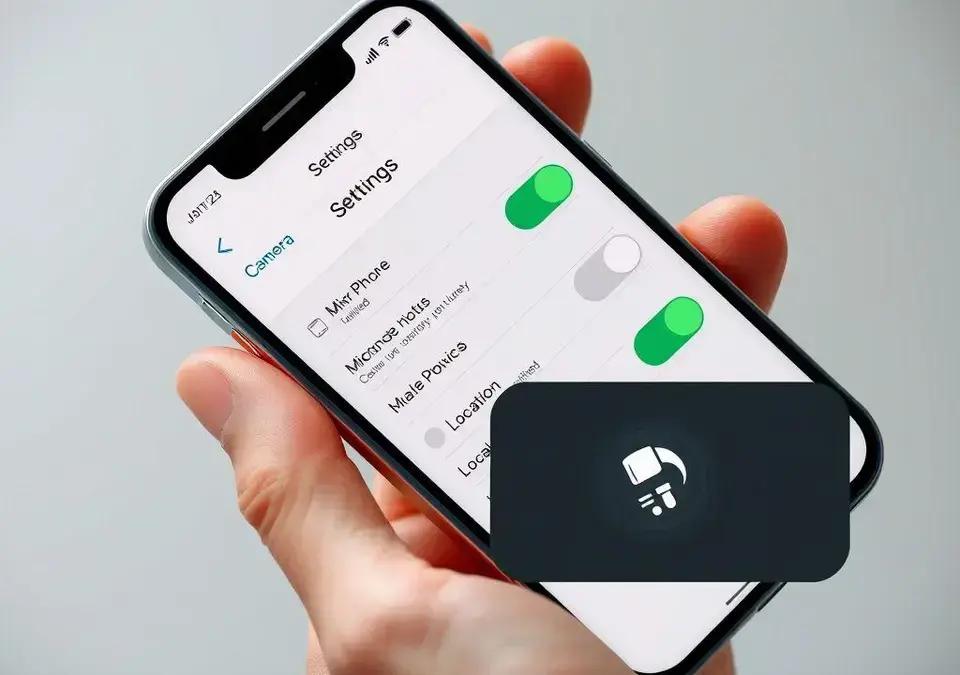▲
- O iOS permite gerenciar permissões de aplicativos para proteger sua privacidade.
- Você pode controlar quais apps acessam câmera, microfone, fotos e localização.
- Isso evita que informações sensíveis sejam usadas sem sua autorização.
- O processo é simples e pode ser feito nas configurações do sistema ou de cada app.
Gerenciar as permissões dos aplicativos no seu iPhone é essencial para proteger sua privacidade e controlar quais informações os apps podem acessar. O iOS oferece diversas ferramentas para que você defina se um aplicativo pode usar sua câmera, microfone, fotos, localização e outros dados. Além disso, é possível fazer isso tanto nas configurações gerais do sistema quanto nas configurações específicas de cada app. Quer saber como?
A Apple sempre prezou pela privacidade de seus usuários, e o controle de permissões é uma das ferramentas mais importantes nesse sentido. Com ele, você decide quais apps podem acessar seus dados, evitando que informações sensíveis sejam utilizadas sem sua autorização. A seguir, vamos mostrar como você pode **gerenciar permissões no iPhone** de duas maneiras simples e eficazes: através dos ajustes do sistema ou pelas configurações de cada aplicativo individualmente.
A seguir, mostramos como alterar permissões no iPhone pelos ajustes do sistema ou pela página de configurações de um app específico.
Como gerenciar permissões no iPhone pelos ajustes
Uma das formas mais práticas de gerenciar permissões no iPhone é através dos ajustes do sistema. Esse método permite que você controle de forma centralizada quais aplicativos têm acesso aos seus recursos, como câmera, microfone, fotos e localização.
1. Acesse os Ajustes do iPhone
O primeiro passo é abrir o aplicativo “Ajustes” na tela inicial do seu iPhone. Ele geralmente é representado por um ícone de engrenagem cinza. Ao tocar nele, você terá acesso a todas as configurações do seu dispositivo.
Leia também:
O menu “Ajustes” concentra todos os recursos do iOS, incluindo as opções de privacidade e permissões de aplicativos.
2. Toque em “Privacidade e Segurança”
Dentro dos Ajustes, procure pela opção “Privacidade e Segurança”. Essa seção reúne todas as configurações relacionadas à proteção dos seus dados e informações pessoais. Role a tela para baixo até encontrar essa opção e toque nela.
A seção “Privacidade e Segurança” reúne as permissões para câmera, microfone, fotos, localização e outros recursos sensíveis.
3. Escolha a categoria de permissão
Na tela de Privacidade e Segurança, você verá uma lista de recursos que podem ser acessados por aplicativos, como “Câmera”, “Microfone”, “Fotos” e “Localização”. Toque no recurso que você deseja gerenciar. Por exemplo, se você quer ver quais apps têm acesso à sua câmera, toque em “Câmera”.
O iOS organiza as permissões por categorias, facilitando o controle de quais apps acessam cada recurso do iPhone.
4. Veja quais aplicativos usam esse recurso
Ao selecionar uma categoria de permissão, o iPhone exibirá uma lista de todos os aplicativos que já solicitaram acesso a esse recurso específico. Você verá quais apps têm permissão para usar a câmera, o microfone ou acessar suas fotos, por exemplo.
É possível ativar ou desativar rapidamente as permissões de acesso de cada app, como o uso do Bluetooth.
5. Altere as permissões conforme desejar
Para alterar a permissão de um aplicativo, basta tocar no nome dele na lista. Você poderá escolher se o app terá acesso ao recurso, se precisará pedir permissão sempre ou se o acesso será negado. As opções podem variar dependendo do recurso. Por exemplo, para a localização, você pode permitir o acesso “Sempre”, “Ao usar o app” ou “Nunca”.
As alterações são aplicadas imediatamente e podem ser revertidas a qualquer momento pelos ajustes do iPhone.
Como gerenciar permissões no iPhone pelas configurações de um aplicativo
Além de gerenciar as permissões através dos ajustes do sistema, você também pode fazer isso diretamente nas configurações de cada aplicativo. Essa opção é útil se você deseja ajustar rapidamente todas as permissões de um app específico.
1. Abra os Ajustes do iPhone
Assim como no método anterior, o primeiro passo é abrir o app “Ajustes” na tela inicial do seu iPhone. Este é o centro de controle de todas as configurações do seu dispositivo.
Todas as configurações de permissões no iPhone ficam dentro do menu “Ajustes”, junto com outros recursos do iOS.
2. Toque na seção “Apps”
Dentro dos Ajustes, role a tela para baixo até encontrar a seção “Apps”. Nessa seção, você verá uma lista de todos os aplicativos instalados no seu iPhone. Essa lista geralmente está organizada em ordem alfabética.
A seção “Apps”, dentro dos ajustes, reúne a lista completa de aplicativos instalados no iPhone.
3. Localize o aplicativo na lista
Na lista de aplicativos, procure pelo app que você deseja configurar e toque no nome dele. Isso abrirá a página de configurações específicas desse aplicativo. Se precisar de ajuda para encontrar algum app, veja como os profissionais podem se adaptar e prosperar na era da inteligência artificial.
Ao tocar no nome de um app, é possível acessar rapidamente todas as permissões e configurações específicas dele.
4. Acesse as permissões do app
Na página de configurações do aplicativo, você verá uma lista de recursos que ele pode acessar, como “Localização”, “Câmera”, “Microfone”, “Fotos”, “Notificações” e outros. Toque no recurso que você deseja configurar.
As permissões são exibidas de forma individual para cada recurso, como localização, microfone e notificações.
5. Ative ou desative os acessos
Na tela de permissões do recurso, você poderá ativar ou desativar o acesso do aplicativo a ele. As opções podem variar dependendo do recurso. Por exemplo, para a localização, você pode escolher entre “Nunca”, “Perguntar na próxima vez” ou “Ao usar o app”. Basta tocar na opção desejada para aplicar a alteração. As alterações são aplicadas imediatamente, garantindo que você tenha controle total sobre a privacidade dos seus dados. Se precisar de mais espaço para seus apps, a Apple aumentou os preços do iCloud+ no Brasil, Chile e Peru.
Alguns recursos oferecem opções mais detalhadas, como permitir acesso à localização apenas durante o uso do app.
É possível ativar ou desativar todas as permissões do iPhone de uma vez?
Não, o iOS não oferece uma opção para ativar ou desativar todas as permissões de uma vez. Por questões de privacidade e segurança, a Apple exige que cada aplicativo solicite acesso individualmente a recursos como câmera, microfone, fotos e localização. Isso garante que você tenha controle granular sobre quais informações cada app pode acessar, protegendo seus dados de maneira eficaz.
Por que não consigo permitir o acesso à câmera ou microfone no iPhone?
Existem algumas razões pelas quais você pode não conseguir permitir o acesso à câmera ou microfone no iPhone. Uma delas é a existência de restrições ativas no sistema, como configurações de privacidade ou limites definidos no recurso Tempo de Uso. Este recurso permite controlar o uso de apps e funções, incluindo as permissões de acesso. Veja alguns dos possíveis motivos e soluções para este problema:
- Verifique se há restrições em Ajustes > Tempo de Uso;
- Acesse “Conteúdo e Privacidade” para conferir bloqueios ativos;
- O app pode não ser compatível com esses recursos;
- Reinicie o iPhone para corrigir eventuais falhas temporárias.
Posso desativar a solicitação de permissões para instalar apps no iPhone?
Não, o iPhone não permite desativar a solicitação de permissões para instalar ou usar aplicativos. O iOS exige que cada app peça autorização individual para acessar recursos como câmera, microfone, fotos, localização e outros dados. Essa é uma medida de segurança para proteger a privacidade dos usuários e garantir que nenhum aplicativo tenha acesso a informações sensíveis sem consentimento.
Tem como restaurar as permissões padrões de um app no iPhone?
O iPhone não oferece uma opção direta para restaurar as permissões padrão de um app. No entanto, existe uma maneira de redefinir os acessos: apagando o aplicativo do seu dispositivo e instalando-o novamente. Se você usa algum app para trabalho, é sempre bom garantir a segurança, principalmente se sua empresa usa serviços como o Open Gateway, onde a Sinch será integradora de APIs no Brasil.
Ao desinstalar um aplicativo no iPhone, seja pela tela inicial ou pelos ajustes, todas as permissões concedidas são apagadas. Quando você reinstala o app, ele solicitará novamente as permissões necessárias para acessar cada recurso, como se fosse a primeira vez que você o estivesse utilizando. Essa é uma forma eficaz de garantir que você está concedendo acesso apenas aos recursos que realmente deseja.
Primeira: Este conteúdo foi auxiliado por Inteligência Artificiado, mas escrito e revisado por um humano.
Segunda: Via Tecnoblog